
Ative Os Recursos Ocultos Do Windows 11
Com lançamento do Windows 11 muitos usuários reclamaram com a Microsoft por retirar vários recursos da barra de tarefas assim como também da File Explorer. Aos poucos a gigante está melhorando o sistema e liberando esses simples recursos já existentes nas versões anteriores do Windows. Nesse artigo vamos detalhar um aplicativo que irá ajudar você a adicionar esses recursos simples no Windows.

ExplorerPatcher
Foi projetado para melhorar o ambiente de trabalho do Windows. Com ele é possível adicionar o atalho para o gerenciador de tarefas na barra tarefas, mudar, remover e adicionar recursos já presentes em outras versões do Windows para o file explorer. Além de muitas outras opções. Veja abaixo a lista de recursos disponíveis.

- Escolha entre a barra de tarefas do Windows 11 ou do Windows 10 (com suporte a rótulos, pequenos ícones e muita personalização).
- Desative o menu de contexto e a barra de comandos do Windows 11 no Explorador de Arquivos e muito mais.
- Abra Iniciar para todos os aplicativos por padrão, escolha o número de aplicativos frequentes para mostrar, exibir no monitor ativo e muito mais.
- Escolha entre o alternador de janela Alt-Tab do Windows 11, Windows 10 e Windows NT com personalização.
- Muitas melhorias de qualidade de vida para o shell, como:
- Menus da bandeja de skin para combinar com o estilo do Windows, fazê-los se comportar como submenus e centralizá-los em relação ao ícone.
- Escolha a ação ao clicar com o botão esquerdo e/ou direito no ícone de rede.
- Reverta para a caixa de pesquisa do Windows 7 no Explorador de Arquivos ou desative a Pesquisa do Windows completamente.
- Desative menus imersivos e use atenuações que ajudam a executar o verdadeiro tema clássico sem falhas.
- Saiba mais sobre todas as funcionalidades oferecidas por este programa começando com este artigo no wiki, aqui .
Alguns recursos podem não estar disponíveis no Windows 10.
Download
O programa está hospedado no GitHub, devido o mesmo ser de código aberto. Faça o download nesse link. Em seguida execute o programa, logo verá os efeitos. Clique na barra de tarefas em propriedades, depois a interface do programa será exibida.

Navegue até File Explorer>Control interface, note que será exibida as opções da barra de estilo do Windows 7, Windows 10 e Windows 11. Se você tiver observado o atalho para o gerenciador de tarefas já se encontra na barra de tarefas.
Personalizar
O programa conta com várias opções de personalização, navegue com cuidado entre as opções. Se em algum momento você perceber que fez algo errado, basta ir em sistemas>aplicativos>aplicativos instalados e remover o programa. Veja também como baixar os instaladores offline do .Net Framework.

Perca de desempenho
O Windows 11 22H2 está com problema sério de perca de desempenho. A Microsoft já está ciente do problema, no entanto, ainda não foram feitas correções que mitigassem os efeitos colaterais. O erro é tão grave que afeta todo o computador deixando-o até 100% mais lento do que a versão 21H2. Só pelo fato de o usuário copiar arquivos maiores que 1GB por exemplo, o problema é sentido. Veja o vídeo abaixo para entender melhor.
https://youtu.be/6cNJ7AM-VIM



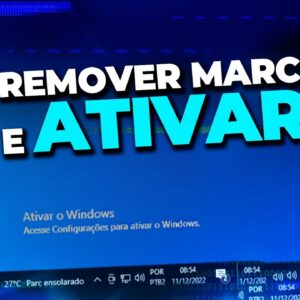

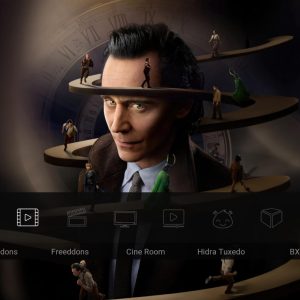

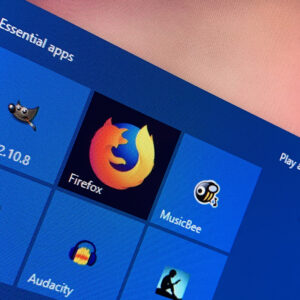


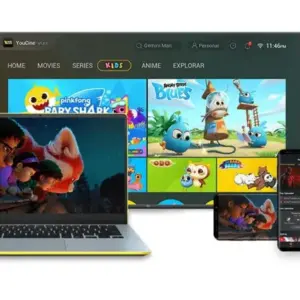









Comentários 0